Prarastų arba trūkstamų failų radimas „OneDrive“
Jei praradote „OneDrive“ failų ar aplankų, pasirinkite vieną iš toliau nurodytų parinkčių arba naudokite mūsų trikčių diagnostikos priemonę, padėsiančią jums ieškoti failų ir juos atkurti.
Paleisti trikčių diagnostikos priemonę
Kaip rasti failus
Toliau pateiktą žinyną rasite šiuose skyriuose:
Failų paieška „OneDrive.com“
Jei reikia ieškoti visuose failuose ir aplankuose, bet įjungta failų pagal poreikį funkcija arba sinchronizuojate tik tam tikrus aplankus, galite atlikti iešką internete.
-
Prisijunkite prie „OneDrive“ žiniatinklio adresu https://www.onedrive.com
-
Jei norite ieškoti failų, naudokite Ieškoti visko. Galite ieškoti failo pagal vardą arba slinkti per rodomų failų sąrašą.
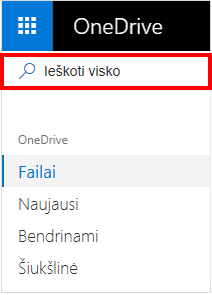
Pastaba: Asmeninio seifo failai nerodomi ieškos rezultatuose. Jūsų asmeninis seifas yra vieta debesyje, kurią saugo tapatybės patvirtinimas, ir ją galima naudoti tik namų ir asmeniniams planams. Jei ją turite, ją matysite aplanke "OneDrive" Mano failai .
Ieškoti šiukšlinėje
-
Kairėje puslapio pusėje pasirinkite Šiukšlinė.
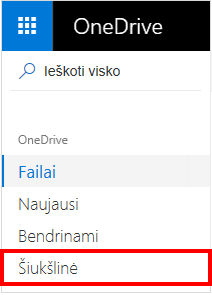
-
Jei rasite elementą, kurio ieškote, pasirinkite jį ir lapo viršuje pasirinkite Atkurti. Jei negalite rasti elemento ilgame sąraše, galite pasirinkti Atkurti visus elementus puslapio viršuje.
Pastaba: Failai, panaikinti iš asmeninio seifo, rodomi tik šiukšlinėje, jei asmeninis seifas atrakintas prieš tikrinant šiukšlinę. Galite atrakinti asmeninį seifą ir peržiūrėti tuos elementus, jei šiukšlinėje pasirinksite Rodyti asmeninius seifo elementus. Jei nematote šios parinkties, jūsų asmeninis seifas jau gali būti atrakintas.
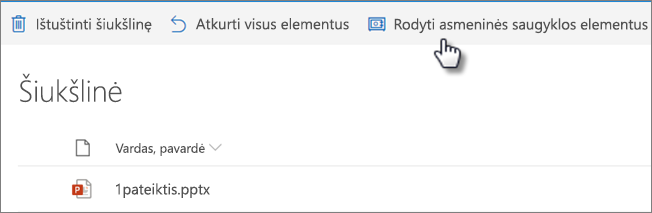
-
„Microsoft 365“ prenumeratoriai gali atkurti visą „OneDrive“ į ankstesnį laiką. Galite naudoti failų atkūrimą norėdami anuliuoti visus veiksmus, kurie buvo atlikti su failais ir aplankais per pastaras 30 dienų. Sužinokite daugiau apie „OneDrive“ atkūrimą.
Jei ką nors panaikinsite iš šiukšlinės, administratorius gali jį atkurti. Žr. "SharePoint" svetainės šiukšlinės valdymas.
Patikrinkite, ar jūsų asmeniniame seife yra failų
Jūsų asmeninio seifo failai nerodomi ieškos rezultatuose, todėl galite patvirtinti, kad trūkstamų failų nėra jūsų asmeniniame seife.
Norėdami atrakinti asmeninį seifą ir matyti jame esančius elementus, pasirinkite Rodyti asmeninius seifo elementus šiukšlinėje. Jei nematote komandos, jūsų asmeninis seifas jau atrakintas.
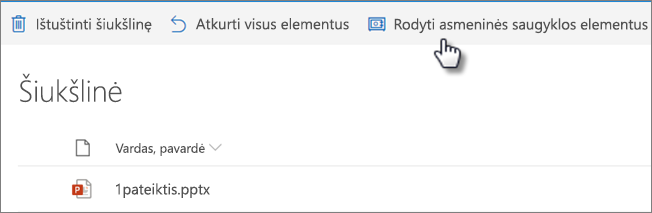
Ieškokite failų kitoje „Microsoft“ paskyroje
Jei nerandate panaikintų failų, patikrinkite, ar esate prisijungę prie tinkamos „Microsoft“ paskyra – jūsų failai gali būti saugiai laikomi kitoje „OneDrive“.
Jei esate „„OneDrive“ darbui ar mokymo įstaigai“ vartotojas, galėjote atsitiktinai įrašyti savo failus į savo verslo paskyrą vietoj asmeninės paskyros. Norėdami patikrinti, ar „OneDrive“ darbui ar mokymo įstaigai failus, peržiūrėkite skirtuką "OneDrive" darbui arba mokymo įstaigai netoli šio straipsnio viršaus.
Ar įrašydami failą naudojote kito asmens kompiuterį arba paskyrą? Jei taip ir yra, atsijunkite nuo savo „„OneDrive““ ir vėl prisijunkite naudodami kitą paskyrą.
Jei vis tiek negalite rasti savo failų
Gali būti, kad failas dar nesinchronizuotas. Failai, įrašyti naudojant „Office 2016“ pirmiausia nusiunčiami į „OneDrive“, o tada sinchronizuojami su jūsų vietiniu kompiuteriu. Jei nepavyksta sinchronizuoti „Office“ failų, „Office“ nusiuntimo talpyklos sistema gali trikdyti „„OneDrive““ sinchronizavimą. Gali būti, kad failas dar nesinchronizuotas. Norėdami sužinoti, kaip išspręsti sinchronizavimo problemas, žr. "OneDrive" sinchronizavimo programa problemų sprendimas.
Jei turite "iOS" įrenginį, kuriame yra "iCloud" optimizuotų nuotraukų, nuotraukos nesaugomos įrenginyje ir jų negalima nusiųsti į „OneDrive“. Norėdami išjungti "iCloud" optimizavimą "iOS" įrenginyje, bakstelėkite Parametrai > "iCloud" > Nuotraukos ir išvalykite optimizuoti saugyklą.
Pastaba: Jei „OneDrive“ paskyra buvo neaktyvi dvejus metus, failai gali būti panaikinti.
Aplankas pašalintas iš jūsų "OneDrive"
Jei gavote el. laišką arba pranešimą, kad "[Aplanko pavadinimas] buvo pašalintas iš jūsų "OneDrive", tai reiškia, kad bendrinamas aplankas buvo panaikintas.
Pastabos:
-
Negalėsite atkurti arba atkurti su jumis bendrinamo aplanko.
-
Jei bendrinote aplanką su kitais žmonėmis ir jie panaikino jo turinį, turinį galite rasti šiukšlinėje.
Kiti veiksmai
Jei failų nėra ieškoje arba „OneDrive“ šiukšlinėje, jų paprastai gauti negalima. Kad kas nors iš palaikymo tarnybos tai ištirtų, pateikite toliau nurodytą informaciją:
-
Failų arba aplankų, kuriuos bandote rasti, pavadinimai. Jei failai yra nuotraukos ar vaizdo įrašai, praneškite jų įrašymo datą.
-
Kada paskutinį kartą pasiekėte failus ir kokiame įrenginyje (pvz., kompiuteryje, „Android“, „iPhone“)
-
Sutikite, kad mes jums galime ieškoti failų retrospektyvos.
-
Jei atlikote šiame straipsnyje aprašytus veiksmus, bet vis dar reikia pagalbos, nusiųskite el. laišką „OneDrive“ palaikymo komandai.
Reikia daugiau pagalbos?
|
|
Susisiekti su palaikymo tarnyba
Jei reikia techninio palaikymo, eikite į Susisiekti su „Microsoft“ palaikymu, įveskite savo problemą ir pasirinkiteGauti pagalbos. Jei vis tiek reikia pagalbos, pasirinkite Susisiekti su palaikymo tarnyba, kad būtumėte nukreipti į geriausią palaikymo parinktį. |
|
|
|
Administratoriai
|
Kaip rasti failus
Toliau pateiktą žinyną rasite šiuose skyriuose:
Failų paieška „OneDrive“ internete
Jei reikia ieškoti visuose failuose ir aplankuose, bet įjungta failų pagal poreikį funkcija arba sinchronizuojate tik tam tikrus aplankus, galite ieškoti internete.
-
Prisijunkite prie "OneDrive" naudodami savo darbo arba mokymo įstaigos paskyrą.
-
Savo failų paieškai naudokite Ieška „OneDrive“.
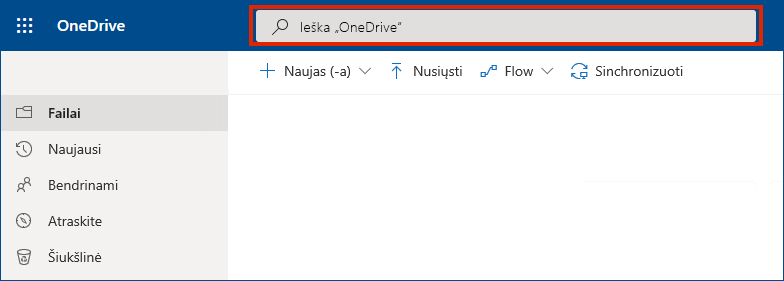
Ieškoti šiukšlinėje
-
Kairėje puslapio pusėje pasirinkite Šiukšlinė.

-
Jei rasite elementą, kurio ieškote, pasirinkite jį ir lapo viršuje pasirinkite Atkurti. Jei negalite rasti elemento ilgame sąraše, galite pasirinkti Atkurti visus elementus puslapio viršuje.
-
„„OneDrive“ darbui ar mokymo įstaigai“ vartotojai gali atkurti visą „„OneDrive““ į ankstesnį laiką. Pereikite į „OneDrive“ internetinius Parametrus, kad anuliuotumėte visus veiksmus, kurie buvo atlikti failams ir aplankams per paskutines 30 dienų.
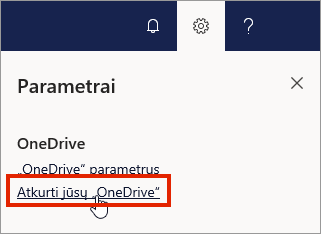
Sužinokite daugiau apie „OneDrive“ atkūrimą.
Raskite savo „SharePoint“ failus „OneDrive“
Norėdami sužinoti daugiau, žr. "SharePoint" ir "Teams" failų radimas "OneDrive" darbo ir mokymo įstaigoje.
Ieškokite failų kitoje „Microsoft“ paskyroje
Jei nerandate panaikintų failų, patikrinkite, ar esate prisijungę prie tinkamos „Microsoft“ paskyra – jūsų failai gali būti saugiai laikomi kitame „OneDrive“, pvz., jūsų asmeninėje „OneDrive“ paskyroje. Norėdami patikrinti, atsijunkite nuo savo „„OneDrive““ ir vėl prisijunkite naudodami kitą paskyrą.
Jei vis tiek negalite rasti savo failų
Gali būti, kad failas dar nesinchronizuotas. Failai, įrašyti naudojant „Office 2016“ pirmiausia nusiunčiami į „OneDrive“, o tada sinchronizuojami su jūsų vietiniu kompiuteriu. Jei nepavyksta sinchronizuoti „Office“ failų, „Office“ nusiuntimo talpyklos sistema gali trikdyti „„OneDrive““ sinchronizavimą. Pabandykite išjungti susijusį parametrą „OneDrive“ parametruose.
Jei turite "iOS" įrenginį, kuriame yra "iCloud" optimizuotų nuotraukų, nuotraukos nesaugomos įrenginyje ir jų negalima nusiųsti į „OneDrive“. Norėdami išjungti "iCloud" optimizavimą "iOS" įrenginyje, bakstelėkite Parametrai > "iCloud" > Nuotraukos ir išvalykite optimizuoti saugyklą.
Aplankas pašalintas iš jūsų "OneDrive"
Jei gavote el. laišką arba pranešimą, kad "[Aplanko pavadinimas] buvo pašalintas iš jūsų "OneDrive", tai reiškia, kad bendrinamas aplankas buvo panaikintas.
Pastabos:
-
Negalėsite atkurti arba atkurti su jumis bendrinamo aplanko.
-
Jei bendrinote aplanką su kitais žmonėmis ir jie panaikino jo turinį, turinį galite rasti šiukšlinėje.
Kiti veiksmai
Jei failų nėra ieškoje arba „OneDrive“ šiukšlinėje, jų paprastai gauti negalima. Norėdami, kad tai ištirtų jūsų IT administratorius arba klientų aptarnavimo tarnyba, pateikite toliau nurodytą informaciją.
-
Failų arba aplankų, kuriuos bandote rasti, pavadinimai. Jei failai yra nuotraukos ar vaizdo įrašai, nurodykite jų įrašymo datą.
-
Kada paskutinį kartą pasiekėte failus ir kokiame įrenginyje (pvz., kompiuteryje, „Android“, „iPhone“)
-
Sutikite, kad mes jums galime ieškoti failų retrospektyvos.
Jei ieškote failų mobiliųjų įrenginių programėlėje, eikite į Rasti failus "OneDrive", skirtoje "Android".
Jei ieškote failų mobiliųjų įrenginių programėlėje, eikite į Rasti failus "OneDrive", skirtoje "iOS".












